
Nexus 5
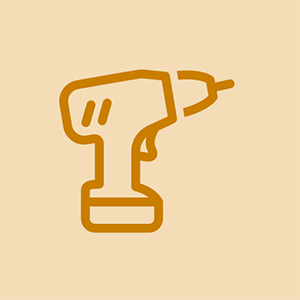
Rep .: 97
Publicat: 03/09/2015
Ara mateix estic solucionant aquest Nexus 5 i ho he provat tot. He substituït el cable flexible de càrrega, però aquest no va ser el problema. He netejat tots els components amb coses isopropíliques. Encara no hi ha resultat. El telèfon s'apaga immediatament si desconnecteu l'adaptador de CA. He provat de comprovar el voltatge de l'entrada de la bateria de la placa base, i era de 4,30 V. És correcte? I ara estic atrapat, no tinc cap solució al cap i per això us ho pregunto!
Tinc un S9 + i està completament sec, però no es carrega, diu que hi ha humitat a dins, he provat de restablir les dades. Reinicia. Arròs i tot. Així que espero que pugueu ajudar.
Tinc el mateix problema, he canviat la bateria i el port de càrrega, però no són el problema. Probablement sigui placa base, però costa molt. Tens alguna solució?
el meu telèfon diu el 0% per què?
4 respostes
 | Resp .: 37 |
Pas 1: netejar i utilitzar el carregador / adaptador d’alimentació original.
Els diferents carregadors proporcionen diferents quantitats d’energia. La sobrecàrrega o la sobrecàrrega del dispositiu pot fer que es carregui lentament (o gens) o fins i tot danyar la bateria i la capacitat de càrrega del dispositiu. Si no utilitzeu el carregador original, és possible que aquests passos de resolució de problemes no resolguin el problema.
Comproveu i introduïu el port d’alimentació del dispositiu per suprimir les restes de pols o pols que puguin evitar que es carregui correctament.
Pas 2: connecteu el dispositiu a una presa de corrent de paret.
Pas 3: Segons l'estat del dispositiu, feu (A) o (B) a continuació:
(A) Si el dispositiu s’encén i té prou càrrega com per mantenir-se actual, comproveu si hi ha el sistema operatiu Android més recent i reinicieu el dispositiu.
Aneu a 'Configuració'> desplaceu-vos cap avall fins a 'Sistema'> feu clic a 'Quant al telèfon' (o tauleta)> feu clic a 'Actualitzacions del sistema'.
Permet que el dispositiu s’actualitzi i es reiniciï. Si el dispositiu està actualitzat, apagueu-lo manualment i torneu-lo a engegar.
Si el dispositiu no es carrega després d’engegar-lo, aneu al pas 4.
(B) Si el dispositiu mostra la icona de bateria / càrrega baixa quan proveu d’engegar el dispositiu, aneu a través del carregador d’arrencada d’Android per carregar el dispositiu. Amb el dispositiu apagat i basat en el vostre dispositiu, feu el següent:
Mantén premut Pujar volum + Baixar volum + Alimentació.
El dispositiu hauria de carregar una pantalla del carregador d’arrencada amb una imatge d’un Android i la paraula 'Inici' amb ressaltat al seu voltant.
Utilitzeu els botons de volum per recórrer les opcions fins que vegeu 'Apagar'. A continuació, premeu el botó d'engegada del dispositiu per seleccionar l'opció 'Apaga'.
Desconnecteu el dispositiu i torneu-lo a endollar ràpidament (dins dels 10 segons). El dispositiu s'hauria de carregar amb normalitat.
la tauleta no es mantindrà connectada al wifi
Si al cap d’un minut el dispositiu no es carrega, aneu al pas 4.
Pas 4: altres solucions de problemes.
Proveu de carregar-lo mitjançant una presa de corrent diferent.
Si és possible, proveu de carregar-lo mitjançant un ordinador mitjançant el cable USB.
Si és possible, proveu de carregar-lo mitjançant un adaptador diferent.
Si és possible, proveu de carregar un altre dispositiu (tauleta, telèfon o Bluetooth) per veure si el carregador funciona.
Sé que heu mencionat que heu de mantenir el cable en un angle determinat perquè es carregui. Si el port de càrrega se sent fluix, respongui de nou.
Pas 5: restabliment de dades de fàbrica
El restabliment esborrarà totes les vostres dades personals, de manera que feu una còpia de seguretat de la informació que vulgueu conservar.
A continuació us indiquem les instruccions per fer còpies de seguretat del vostre contingut personal des del dispositiu:
Com puc fer una còpia de seguretat del meu compte de Google?
No cal fer còpies de seguretat dels comptes de Google.
Quan se us demani que inicieu la sessió, només cal que utilitzeu el vostre nom d'usuari i contrasenya de Google.
Com puc fer còpies de seguretat de les dades de les meves aplicacions, contrasenyes WiFi i altres paràmetres?
1. Aneu a Configuració i després Còpia de seguretat i restabliment.
2. A Còpia de seguretat i restabliment:
o Assegureu-vos que està seleccionat 'Feu una còpia de seguretat de les dades'.
o Assegureu-vos que 'Còpia de seguretat del compte' llista la vostra adreça de correu electrònic.
o Assegureu-vos que l'opció 'Restauració automàtica' estigui marcada.
3. Completa.
Com puc fer una còpia de seguretat de les meves imatges i vídeos?
1. Baixeu l'aplicació Google Drive.
2. Un cop descarregada, inicieu l'aplicació Google Drive.
o Inicieu la sessió al vostre compte de Google.
o Accepteu els termes i condicions de l'aplicació.
3. Aneu a l'aplicació Galeria (fotos i vídeo):
o Toqueu la carpeta que conté el contingut multimèdia que voleu desar.
o Seleccioneu les fotos i els vídeos que vulgueu desar:
vizio tv té so però no té cap imatge
§ Per fer-ho, toqueu els 'tres quadres verticals' de la part superior dreta i toqueu 'Selecciona un element' i, a continuació, toqueu les fotos i els vídeos que vulgueu desar.
o Després de seleccionar tots els suports, feu clic a la icona de compartir (situada a l'esquerra de la paperera):
§ Toqueu 'Veure més' i després toqueu 'Condueix'.
o Apareixerà una pantalla que us mostrarà què heu seleccionat i la vostra adreça de correu electrònic, així com la carpeta de Google Drive a la qual penjaran els fitxers:
§ Si voleu canviar o crear una carpeta nova, toqueu 'la meva unitat' i, a la part superior dreta, toqueu la icona 'carpeta més' que crearà un nom de carpeta nou.
o Toqueu 'D'acord' i els fitxers multimèdia seleccionats es penjaran a Google Drive (i posteriorment es podran recuperar).
Com puc fer una còpia de seguretat de les aplicacions baixades?
1. Les vostres aplicacions baixades estan vinculades al compte de Google que feien servir per comprar / baixar-les.
2. Es poden perdre les compres des de l'aplicació (exemples: monedes, complements) i es pot perdre el progrés des de l'aplicació (progrés del joc). Això depèn del desenvolupador de l'aplicació.
3. Després de fer un restabliment de dades de fàbrica, algunes de les vostres aplicacions instal·lades prèviament es tornaran a descarregar automàticament, mentre que d'altres hauran d'instal·lar-se manualment:
o No haureu de tornar a pagar per les aplicacions de pagament.
o Les dades i la configuració de les aplicacions es desen mitjançant les instruccions anteriors (Com puc fer una còpia de seguretat de les dades de les meves aplicacions, contrasenyes WiFi i altres opcions).
Com puc fer una còpia de seguretat de la meva música?
Música personalitzada:
Aquesta música es perdrà durant el procés de restabliment de dades de fàbrica.
Per evitar aquest problema, podeu fer servir 'Music Manager' a l'ordinador per penjar la vostra música a la biblioteca de música de Google Play.
Un cop penjada, la música està disponible i es pot recuperar a través de l'aplicació Google Play Music.
Música comprada a (i penjada a) Google Play Music:
Aquesta música ja està sincronitzada amb Google Play Music i es pot restaurar fàcilment més endavant mitjançant l'aplicació Google Play Music.
Després de fer una còpia de seguretat de tot el vostre contingut personal, feu el següent per restablir les dades de fàbrica al dispositiu:
1. Aneu a 'Configuració> Còpia de seguretat i restabliment'.
2. Premeu Restabliment de dades de fàbrica.
3. Premeu Restableix
Un cop s'hagi completat el restabliment de dades de fàbrica i es reiniciï el dispositiu, inicieu la sessió al dispositiu mitjançant el mateix compte de Google principal que vau utilitzar per sincronitzar les aplicacions comprades i altres continguts.
Gràcies bon senyor. Em va funcionar l'opció d'entrar al carregador d'arrencada i apagar-lo. Realment no entenc què estava provocant que no es cobrés.
Benvolgut Rohan,
Pas 3, l’opció B em va funcionar, gràcies per compartir. Em va salvar de comprar un telèfon nou.
hey, bàsicament, el meu telèfon no funciona. Vaig iniciar la càrrega en un lloc diferent i un carregador diferent quan l'he encès, era del 0%, fins i tot quan la seva càrrega endollada l'he reiniciat i fins i tot he mantingut la potència i el volum amunt i avall, però encara el telèfon no es va carregar si us plau ajuda
Tinc el Samsung S7 que es nega a carregar tot i que es mostra com a carregant. Tinc un problema similar al fet que el carregador s’ha de mantenir al port del telèfon. He provat tot l'anterior, excepte el restabliment de fàbrica, ja que sóc una tecnologia absurd i no entenc la còpia de seguretat i els núvols. Una altra raó per la qual em sento avorrit per aconseguir un nou telèfon, ja que no vull perdre res.
| | Rep: 25 |
Hola, també tinc un nexe 5, he decidit canviar la bateria per una nova, posar-ne una de nova quan connecti, diria que es carrega durant mig segon i després deixar de carregar, he tornat a comprovar la connexió de la bateria i el mateix s'ha quedat al 34%. Vaig treure la bateria i la vaig tornar a posar vella, tot és dandy, així que crec que la bateria és defectuosa i he de tornar-la. La bateria antiga té 1 any i en volia una de nova.
espero que això ajudi
Això va funcionar. Gràcies.
| | Rep: 1 |
He llegit la vostra pregunta. No es pot solucionar. N'heu de prendre una de nova
 | Rep: 1 |











